Tahdotko luoda ryhmäsähköpostin Outlookissa?
Noh, se on välttämätöntä jokaiselle ammattimaiselle Outlook-käyttäjälle, kun hän aikoo lähettää joukkosähköpostia vastaanottajaryhmälle. Ryhmäsähköposti auttaa jokaista sähköpostin käyttäjää lähettämään yhden sähköpostin useille vastaanottajille yhdellä kertaa sen sijaan, että menisi ikävään copy-paste-toimintoon.
On lähes 400 miljoonaa sähköpostin käyttäjää, jotka luottavat aktiivisesti Outlookiin ensisijaisena sähköpostivälineenä, ja he kohtaavat tämän ongelman hyvin usein.
Tässä artikkelissa selitämme kaksi menetelmää, joiden avulla voit tietää, miten luoda ryhmäsähköpostia Outlookissa, joka lisää tehokkuutta ja tuottavuutta.
- Ammattimainen menetelmä
- Perinteinen menetelmä
- Mitä on ryhmäsähköpostitus?
- How To Create A Group Email In Outlook: The Professional Method
- Yksinkertaiset vaiheet sähköpostiryhmän luomiseen Outlookissa
- Osassa 1 : CSV-tiedoston luominen ja vienti
- Osa 2: Sähköpostikampanjan lähettäminen
- Vaihe 4 Valitse tili
- Vaihe-5 Sähköpostikampanjan laatiminen
- Vaihe 6 Automaattinen seuranta
- Vaihe-7 Testaa kampanjaasi
- Vaihe-8 Aikatauluta kampanja
- Miksi luoda ryhmäsähköpostia Outlookissa ammattimaisella menetelmällä – Edut
- Miinukset ammattimaisen menetelmän käytöstä
- Miten luoda ryhmä Outlookissa perinteisellä menetelmällä
- Part 1: Ryhmäsähköpostiluettelon luominen outlookissa.
- Part 2: Ryhmäsähköpostin lähettäminen Outlookilla
- Pros Luo ryhmäsähköposti Outlookissa käyttämällä perinteistä menetelmää
- Ryhmäsähköpostin luomisen haittapuolet. Outlookissa perinteisellä menetelmällä
- Postituslistan luomisen edut Outlookissa
- Loppupäätelmät
Mitä on ryhmäsähköpostitus?
Ryhmäsähköpostitus on useiden sähköpostien lähettämistä tietylle henkilöryhmälle. Voit luoda ryhmäsähköpostin Outlookissa ja käyttää sitä lähettämään sähköpostiviestejä ihmisryhmille yhdessä. Jos olet joku, joka haluaa olla säännöllisesti yhteydessä ihmisiin eikä halua lisätä jokaista jäsentä joka kerta, Ryhmäsähköposti on mitä tarvitset. Voit luoda yhteystietoluettelon ja lisätä vastaanottajat samaan.
How To Create A Group Email In Outlook: The Professional Method
Useimmiten tämä on progressiivinen menetelmä, jota myynnin ammattilaiset, markkinoijat, rekrytoijat ja muut liike-elämän ammattilaiset käyttävät ryhmäsähköpostin luomiseen Outlookissa. Jos etsit myös hedelmällistä ja tuottoisaa sähköpostikampanjatekniikkaa useiden sähköpostien lähettämiseen, sinun pitäisi valita se.
Työkaluilla, kuten SalesHandy, voit yksinkertaisesti lisätä yhteystietoluettelosi ja lähettää ryhmäsähköpostia Outlookissa. Sen lisäksi voit aikatauluttaa sähköpostisi, luoda automaattisia seurantakäyntejä ja käyttää personointitekniikoita antaaksesi sähköposteillesi enemmän inhimillistä kosketusta. Tämän lisäksi voit myös tuntea asiakkaidesi käyttäytymisen seuraamalla heidän linkkiklikkauksiaan, vastauksiaan ja avausprosenttejaan.
Yksinkertaiset vaiheet sähköpostiryhmän luomiseen Outlookissa
Tässä näytämme sinulle, miten luodaan ryhmäsähköposti Outlookissa kahdessa osassa.
Osassa 1 teemme vastaanottajien yhteystietoluettelon ja osassa 2 ryhmäsähköpostien lähettämisen prosessin ammattimaisella tavalla.
Osassa 1 : CSV-tiedoston luominen ja vienti
Jos käytät ryhmäsähköpostia Outlookissa, sinun on tehtävä CSV-tiedosto yhteystiedoistasi. Seuraa alla olevia ohjeita tehdäksesi saman.
Vaihe 1 Kirjaudu Outlook-tilillesi ja napsauta Tiedosto-valikkoa, se avaa alla olevan kaltaisen valintaikkunan

Vaihe 2- Valitse Avaa & Vienti >> Tuo/vie
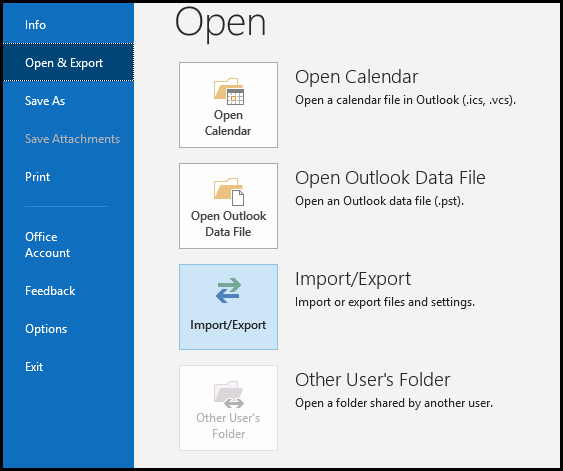
Vaihe 3- Klikkaa Vie tiedostoon ja valitse Seuraava
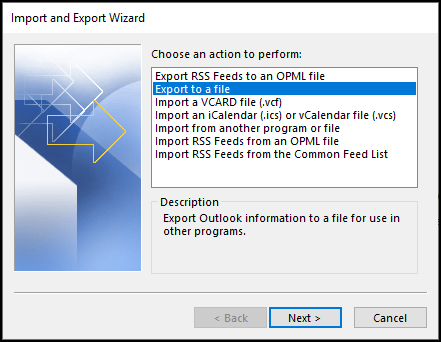
Vaihe 4- Valitse Pilkulla erotetut arvot ja paina Seuraava

Vaihe 5- Klikkaa Yhteystiedot ja valitse kansio, johon haluat viedä. Klikkaa Seuraava jatkaaksesi
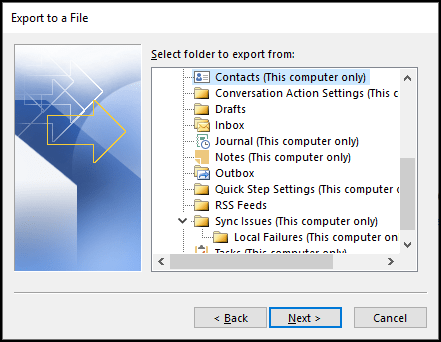
Vaihe 6- Anna tiedostolle nimi ja klikkaa Tallenna. Outlookin yhteystietosi tallennetaan CSV-tiedostona järjestelmääsi
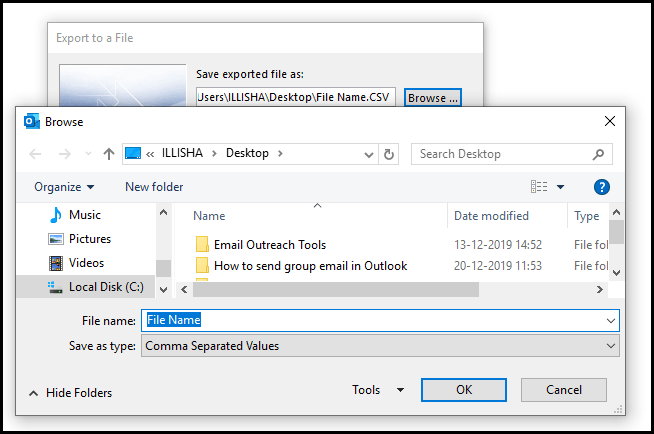
Osa 2: Sähköpostikampanjan lähettäminen
Luodessamme CSV-tiedoston kaikista yhteystiedoistamme, opettelemme nyt, miten lähetetään ryhmäsähköpostikampanja Outlookilla alla olevissa ohjeissa.
Vaihe 1. Rekisteröidy SalesHandyyn
- Luoaksesi ryhmäsähköpostin outlookissa, sinun on ensin rekisteröidyttävä SalesHandyyn käyttämällä outlook-tiliäsi.
- Kun olet kirjautunut sisään, sinut ohjataan SalesHandy Dashboardiin
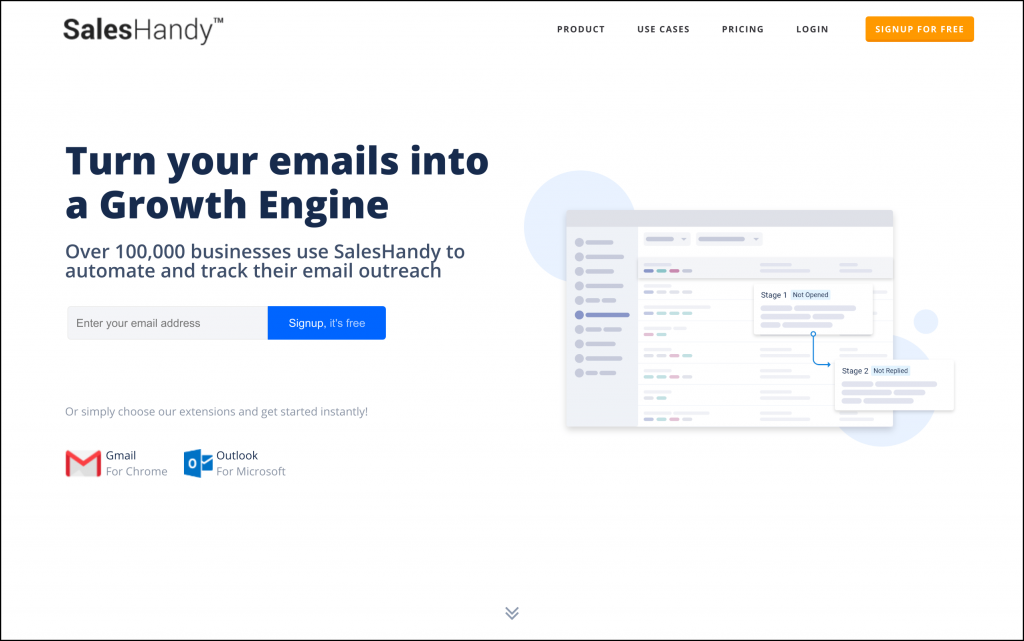
Vaihe 2- Kampanjan luominen
- Käytä Sähköpostikampanja-vaihtoehtoa Dashboardista ja napsauta Uusi kampanja

Vaihe-3 Yhteystietoluettelo
- Tuo osassa 1 luomasi CSV-tiedosto
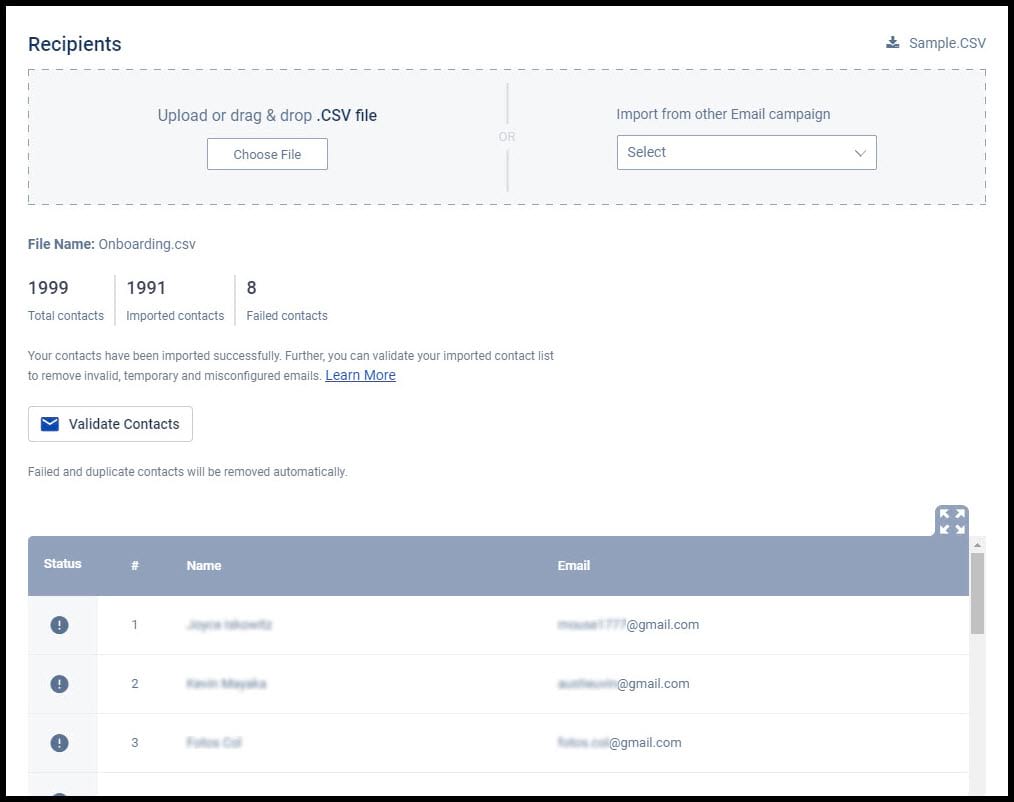
Pro-vinkki: Jos haluat suorittaa kampanjan, joka kohdistuu jonkin aikaisemman kampanjan vastaanottajiin, sinun ei tarvitse ladata eri CSV-tiedostoa sitä varten.
Vaihe 4 Valitse tili
- Tämä on tarkoitettu käyttäjille, joilla on useita tilejä. Voit valita Outlook-tilisi vaihtoehdoista

Vaihe-5 Sähköpostikampanjan laatiminen
- Käytä täydellistä otsikkoriviä ja laadi sähköpostin runko
- Voit myös valita yhdistämistunnisteet (Merge Tags) antaaksesi vastaanottajillesi yksilöllisemmän kosketuksen
- Valitse useista Yhdistämistunnisteista (Merge Tags), kuten Etunimestä (First Name), Yhtiöstä (Company), ja numero (Number), jotka ovat maahantuomasi yhteyshenkilöluettelon mukaisia.
- Lisää peruutuslinkki.

Vaihe 6 Automaattinen seuranta
- Kun olet lähettänyt ensimmäisen sähköpostiviestin, on tärkeää seurata
- SalesHandyn avulla voit asettaa jopa 9 seurantavaihetta, ja voit valita ehdon vastaanottajan toiminnan mukaan. Toiminnot on mainittu alla
- Ei avattu- Automaattinen seurantasähköposti lähetetään niille vastaanottajille, jotka eivät avanneet edellistä sähköpostiasi
- Ei vastattu- Henkilöt, jotka avasivat sähköpostisi, mutta eivät vastanneet, he saavat seurantasähköpostin
- Lähetetty- Tämä on tila, jossa automaattinen seurantasähköposti lähetetään kaikille listan kelvollisille vastaanottajille riippumatta Vastaus- tai Avaa-lukemasta
Vaihe-7 Testaa kampanjaasi
- Et halua, että kaikki kova työsi menee hukkaan. Testaa siis sähköpostikampanja ennen sen lähettämistä
- Klikkaa testisähköpostivaihtoehtoa ja kirjoita sähköpostiosoite, johon haluat saada testisähköpostin

Vaihe-8 Aikatauluta kampanja
- Ajoita sähköpostisi haluamallasi tavalla
- Voit valita ajankohdan, jolloin uskot suurimman osan käyttäjistäsi avaavan sähköpostin
- Voit valita 240 eri aikavyöhykkeen joukosta
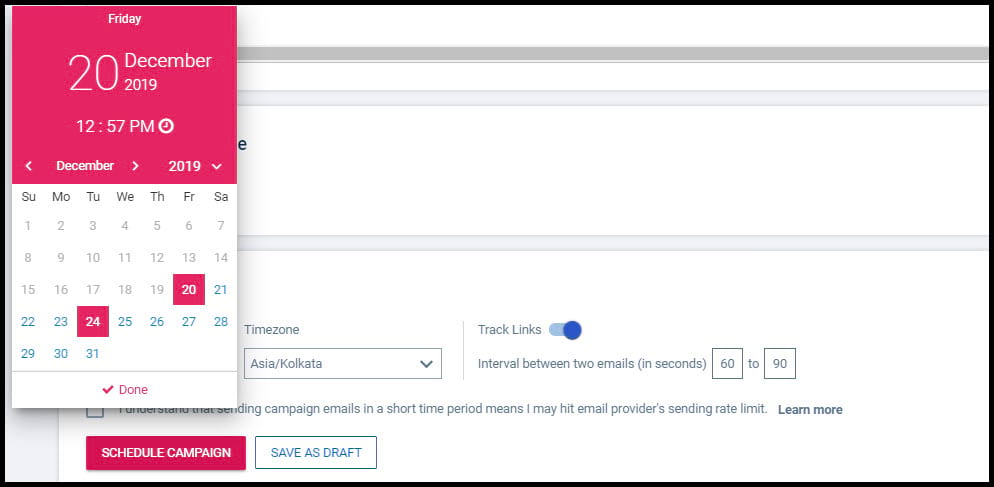
Kun olet tehnyt tämän, klikkaa ”Aikatauluta kampanja” ja rentoudu. Sähköpostisi lähetetään vastaanottajillesi suunniteltuna ajankohtana.
Miksi luoda ryhmäsähköpostia Outlookissa ammattimaisella menetelmällä – Edut
- Säästät paljon aikaasi, kun sinun ei tarvitse lisätä jokaista vastaanottajaa erikseen
- Voit myös seurata vastaanottajasi käyttäytymistä hänen avausprosenttinsa ja vastausprosenttinsa avulla
- Automaattiset sähköpostin seurannat ovat tehokkaita. Ne antavat vauhtia sähköpostikampanjoillesi ja tuottavuudellesi
- Voit ajoittaa sähköpostin yhdellä klikkauksella. Valitse aikataulu nyt ja lähetä sähköposti milloin haluat.
SalesHandyllä on ainutlaatuinen ominaisuus, jossa voit estää tietyn verkkotunnuksen aina, kun lähetät sähköpostikampanjan ilman, että se vaikuttaa listaan.
Miinukset ammattimaisen menetelmän käytöstä
- Joka kerta, kun haluat lähettää ryhmäsähköpostiviestin, joudut avaamaan verkkosovelluksen natiivin Outlook-sovelluksen sijaan. Vähäisellä vaivalla voit kuitenkin saada paljon ominaisuuksia ja lisätä tehokkuutta.
Miten luoda ryhmä Outlookissa perinteisellä menetelmällä
Tässä näytämme prosessin kahdessa osassa. Ensimmäisessä osassa näytämme, miten luodaan ryhmäsähköpostiluettelo Outlookissa, jossa voit luoda sähköpostin yhteystietoluettelon, ja myöhemmässä osassa tiedät, miten lähettää ryhmäsähköpostia Outlookin avulla.
Part 1: Ryhmäsähköpostiluettelon luominen outlookissa.
- Vaihe 1- Valmistele yhteystietoluettelo: Kun olet kirjautunut Outlook-tilillesi, siirry navigointipalkkiin ja napsauta kohtaa Ihmiset
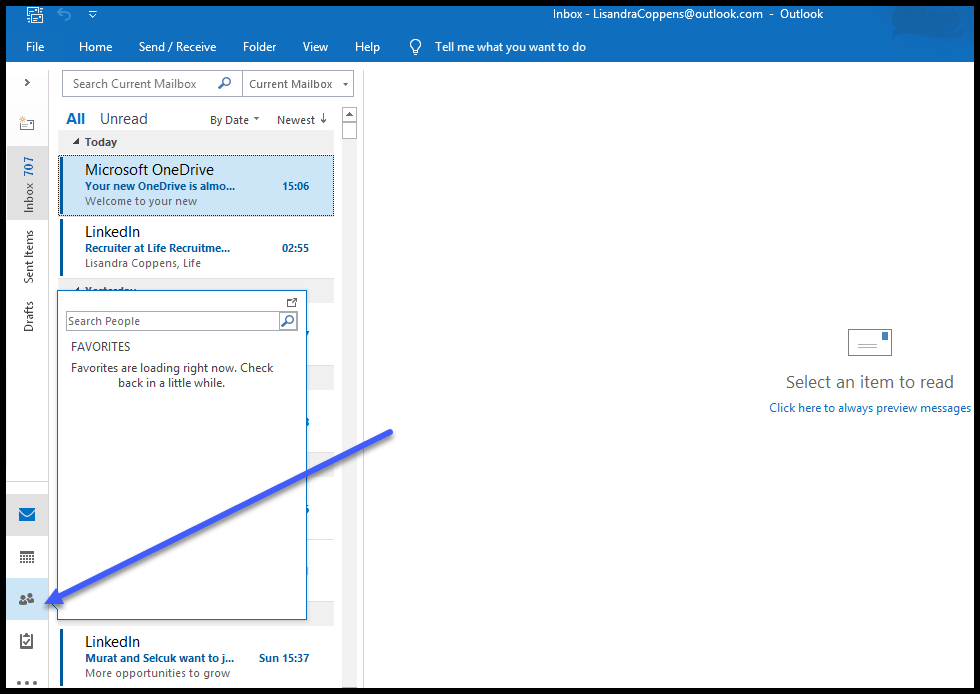
Vaihe2: Tee ryhmä
- Kontaktien alla, näet Uusi ryhmä

1) Anna ryhmällesi nimi
2) Lisää jäseniä luetteloon
3) Kirjoita nimi jäsenen, jonka lisäät
4) Mainitse vastaanottajien sähköpostiosoite
5) Klikkaa OK ja ryhmäluettelosi on valmis

Part 2: Ryhmäsähköpostin lähettäminen Outlookilla
- Nyt kun laadit uuden sähköpostin, mainitse luomasi ryhmän nimi
- Outlook lisää kaikki kyseisen ryhmän jäsenet ryhmäsähköpostisi vastaanottajiksi
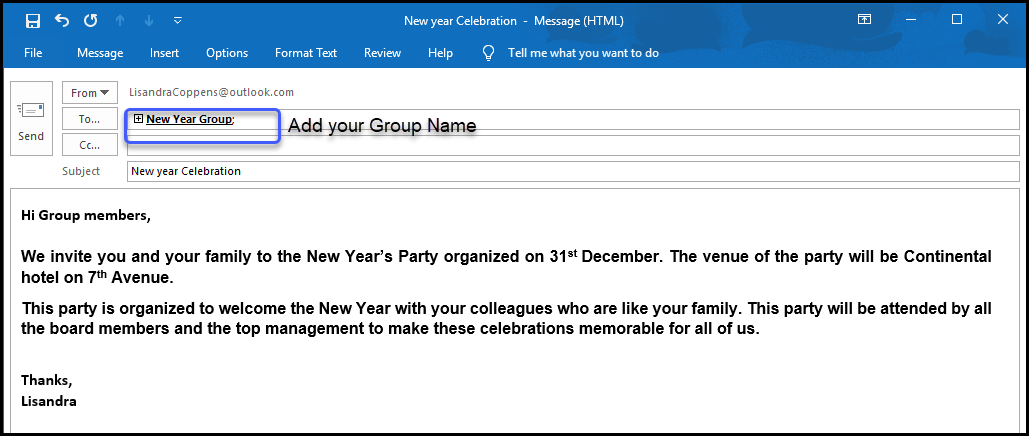
- Klikkaa Lähetä, ja sähköpostiviestisi lähetetään kaikille ryhmän jäsenille
Huom: Jos käytät mitä tahansa eri Outlook-versiota, kirjoittamamme perusvaiheet ovat samat.
Pros Luo ryhmäsähköposti Outlookissa käyttämällä perinteistä menetelmää
- Henkilöt, jotka haluavat lähettää sähköposteja joka päivä ilmaiseksi, tämä toimii parhaiten heille
- Sinun ei tarvitse lisätä sähköpostiosoitteita joka kerta, kun lähetät sähköpostia samalle ihmisryhmälle
- Monien ihmisten tavoittamisesta tulee erittäin helppoa
Ryhmäsähköpostin luomisen haittapuolet. Outlookissa perinteisellä menetelmällä
- Kaikki vastaanottajat saavat ilmoituksen, kun luot ryhmän Outlookissa
- Vastaanottajat näkevät muiden ryhmän jäsenten sähköpostiosoitteet, joille olet lähettänyt ryhmäsähköpostin. Tämä saattaa aiheuttaa yksityisyysongelman.
- Et saa mitään asiakastietoja, jotka ovat toisinaan erittäin tärkeitä vastaanottajan käyttäytymisen ymmärtämisessä
- Automaattinen seurantaominaisuus ei ole käytettävissä, jos lähetät ryhmäsähköposteja Outlookissa. Sinun on lähetettävä sähköpostivastaus jokaiselle vastaanottajalle erikseen
- Et voi lähettää testisähköpostia ja tarkistaa, tavoittaako sähköposti jäsenet oikein
- Et tiedä, jos joku vastaa sinulle Jos olet offline-tilassa, eikä reaaliaikaista ilmoitusta lähetetä
- Jos käyttäjä käyttää eri Outlook-versiota, sisältö voi estyä, kun se saapuu vastaanottajan postilaatikkoon
Postituslistan luomisen edut Outlookissa
- Ryhmäsähköpostitus on aika-tehokas
- Erottele yhteystietosi helposti käyttötapausten perusteella
- Voit tuoda ja viedä tämän yhteystietoluettelon milloin haluat
- Estä itsesi sekoittamasta yleisöäsi tekemällä luettelon
- Jossa kaikki ryhmät ovat suoraan edessäsi, voit priorisoida, mille lähetät sähköpostia
Loppupäätelmät
Jos noudatat oikeita vaiheita ryhmän luomisessa Outlookissa, siitä voi olla paljon hyötyä potentiaalisten asiakkaiden hankkimisessa. Olipa kyseessä yritysasiakas tai pieni ja keskisuuri yritys, tämä ryhmäsähköpostin ominaisuus auttaa varmasti. Mutta kun lähetät kampanjan, työsi ei lopu siihen. Sinun on oltava ennakoiva.
Käyttämällä pilvipohjaisia automaatiotyökaluja, kuten SalesHandy, voit aina erottua muista. Voit asettaa automaattisia seurantasähköposteja ja saada yksityiskohtaisen raportin kampanjastasi. Tämä auttaa sinua ymmärtämään asiakkaiden käyttäytymistä ja parantamaan suorituskykyäsi huomattavasti.